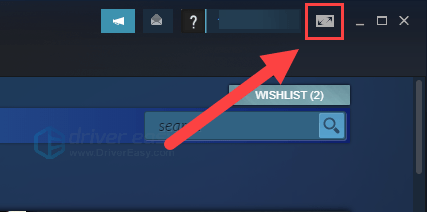گیم پلے کے دوران کسی بھی غلطی والے کوڈز یا پیغامات حاصل کرنا کافی مایوس کن ہوسکتا ہے۔ یہ کچھ کھلاڑیوں کے ساتھ ہوتا ہے ریڈ ڈیڈ ریڈیپشن 2 . انہیں یہ کہتے ہوئے ایک غلطی موصول ہوتی ہے ERR_MEM_VIRTUAL_OF_MEMORY ، جو انہیں سفر جاری رکھنے سے روکتا ہے۔ خوش قسمتی سے ، صرف صفحہ فائل کے سائز میں اضافہ کرکے ، یہ قابل فہم ہے۔ لیکن اس غلطی سے جان چھڑانے کے ل. کچھ کو دوسرے طریقوں کو آزمانے کی ضرورت پڑسکتی ہے۔ پڑھیں اور معلوم کریں کہ کیسے۔
ان اصلاحات کو آزمائیں
تمام حل ضروری نہیں ہیں ، لہذا صرف اس فہرست میں کام کریں جب تک کہ آپ کوئی مسئلہ تلاش نہ کریں۔
- پیج فائل کے سائز میں اضافہ کریں
- Vulkan سے DirectX 12 میں API تبدیل کریں
- اپنے آلہ ڈرائیورز کو اپ ڈیٹ کریں

صفحہ فائل کے سائز میں اضافہ کیسے کریں
صفحے کی فائل کا سائز بڑھانے کے ل these ، یہ اقدامات کریں:
1) سرچ باکس میں ، ٹائپ کریں اعلی درجے کی نظام کی ترتیبات . پھر کلک کریں جدید نظام کی ترتیبات دیکھیں نتائج کی فہرست سے۔

2) کے تحت اعلی درجے کی ٹیب ، کلک کریں ترتیبات .

3) منتخب کریں اعلی درجے کی ٹیب اور پھر کلک کریں تبدیل کریں… .

4) چیک کریں تمام ڈرائیوز کیلئے پیجنگ فائل سائز کا خود بخود نظم کریں .

5) اپنی سی ڈرائیو کو منتخب کریں اور پھر ٹک لگائیں کسٹم سائز .

6) کے لئے اقدار میں ٹائپ کریں ابتدائی سائز اور زیادہ سے زیادہ سائز . پھر کلک کریں ٹھیک ہے تبدیلیوں کو بچانے کے لئے.
(اشارے: مائیکروسافٹ تجویز کرتا ہے کہ آپ نے جو ورچوئل میموری مرتب کیا ہے وہ ہے 1.5 بار سے کم نہیں اور 3 بار سے زیادہ نہیں آپ کی رام کا سائز۔ ونڈوز پر رام چیک کرنے کے لئے ، نیچے دی گئی ہدایات پر عمل کریں۔ )
- اپنے کی بورڈ پر ، دبائیں ونڈوز + آر کیز بیک وقت چلائیں باکس کو چلانے کے لئے۔
- ٹائپ کریں msinfo32.exe اور enter دبائیں۔

- نیچے سکرول کریں اور تلاش کریں انسٹال فزیکل میموری (رام) اندراج

1 جی بی (گیگا بائٹ) = 1000 ایم بی (میگا بائٹ)
تو میرے معاملے میں ، تجویز کردہ ابتدائی سائز یہ ہے: 8 جی بی * 1000 * 1.5 = 12000 MB
تجویز کردہ زیادہ سے زیادہ سائز کے لئے ، یہ ہوگا: 8 جی بی * 1000 * 3 = 24000 MB
پیج فائل کا سائز بڑھانے کے بعد ، ریڈ ڈیڈ ریڈیپشن 2 لانچ کریں اور آپ کو مجازی میموری کی خرابی ختم نہ ہونے پر اپنے گیم پلے سے لطف اندوز کرنے کے قابل ہونا چاہئے۔ تاہم ، اگر آپ کا مسئلہ برقرار رہا تو ، ہم نے آپ کے لئے کچھ کام اکٹھا کرلئے ہیں۔
Vulkan سے DirectX 12 میں API تبدیل کریں
ڈیفالٹ کے لحاظ سے ، ریڈ ڈیڈ ریڈیپشن میں شامل API Vulkan پر سیٹ کیا گیا ہے۔ تاہم ، کھلاڑیوں نے پایا ہے کہ خرابی کوڈز یا پیغامات کے ساتھ ساتھ زیادہ تر کریشوں کا تعلق گرافکس API سے ہے۔ اسے ٹھیک کرنے کے ل you ، آپ اسے ڈائرکٹ ایکس 12 میں تبدیل کر سکتے ہیں اور چیک کرسکتے ہیں کہ آیا آپ کا مسئلہ حل ہوگیا ہے:
1) جائیں ترتیبات کھیل میں مینو.

2) کلک کریں گرافکس .

3) نیچے سکرول اعلی درجے کی ترتیبات سیکشن اور اس بات کو یقینی بنائیں اعلی درجے کی ترتیبات آپشن پر سیٹ ہے غیر مقفل ہے .

4) میں گرافکس API سیکشن ، اسے تبدیل کریں ڈائرکٹ ایکس 12 تیر والے بٹن پر کلک کرکے۔

5) دبائیں داخل کریں تبدیلیوں کو لاگو کرنے کے لئے.
اگر یہ کام نہیں کرتا ہے تو اپنے آلہ ڈرائیوروں خصوصا اپنے گرافکس ڈرائیور کو اپ ڈیٹ کرنے کی کوشش کریں۔
اپنے آلہ ڈرائیورز کو اپ ڈیٹ کریں
ڈرائیور سافٹ ویئر کا ایک لازمی ٹکڑا ہے جو آپ کے سسٹم کو آپ کے ہارڈ ویئر کے ساتھ بات چیت کرنے دیتا ہے۔ اگر ڈیوائس ڈرائیور پرانے ہوچکے ہیں تو ، اس کی وجہ سے نمایاں کارکردگی میں دشواری پیش آتی ہے۔ لہذا ، جب آپ ویڈیو گیمز کھیلتے وقت مستقل حادثات کا سامنا کرتے ہیں تو ، آپ کو یہ یقینی بنانا چاہئے کہ آپ کے ڈرائیور جدید ترین ہیں۔ آپ ممکنہ طور پر ہر ایک حادثے کو ٹھیک یا روک نہیں سکیں گے ، لیکن ڈرائیوروں کو اپ ڈیٹ کرنے سے آپ ان کو کم رکھنے میں مدد کرسکتے ہیں۔ مزید یہ کہ ڈرائیور کی تازہ کارییں آپ کو تیز رفتار بڑھا سکتی ہیں ، پریشانیوں کو ٹھیک کرسکتی ہیں اور بعض اوقات آپ کو بالکل نئی خصوصیات بھی مہی .ا کرسکتی ہیں ، سب کچھ مفت میں۔ لہذا آپ کے ڈرائیوروں کی تازہ کاری نہ کرنے کی کوئی واضح وجوہات موجود نہیں ہیں۔
اپنے آلہ ڈرائیورز کو اپ ڈیٹ کرنے کے ل you ، آپ یا تو یہ آلہ مینیجر کے ذریعہ دستی طور پر کرسکتے ہیں یا اپنے سسٹم کے عین مطابق ڈرائیورز کو ڈاؤن لوڈ اور انسٹال کرنے کے لئے ڈویلپر کے ڈرائیور ڈاؤن لوڈ والے صفحے پر جاسکتے ہیں۔ اس کے لئے کمپیوٹر کے علم کی ایک مخصوص سطح کی ضرورت ہے اور اگر آپ ٹیک پریمی نہیں ہیں تو یہ ایک سر درد بن سکتا ہے۔ لہذا ، ہم آپ کو ایک خودکار ڈرائیور اپڈیٹر جیسے استعمال کرنے کی سفارش کرنا چاہتے ہیں آسان ڈرائیور . ڈرائیور ایزی کے ساتھ ، آپ کو ڈرائیور کی تازہ کاریوں کا شکار کرنے میں اپنا وقت ضائع کرنے کی ضرورت نہیں ہے کیونکہ یہ آپ کے مصروف کاموں کا خیال رکھے گا۔
ڈرائیور ایزی کے ساتھ ڈرائیوروں کو اپ ڈیٹ کرنے کا طریقہ یہاں ہے:
1) ڈاؤن لوڈ کریں اور ڈرائیور ایزی انسٹال کریں۔
2) آسان ڈرائیور چلائیں اور پر کلک کریں جائزہ لینا بٹن اس کے بعد ڈرائیور ایزی آپ کے کمپیوٹر کو اسکین کرے گا اور گمشدہ یا پرانے ڈرائیوروں کے ساتھ کسی بھی ڈیوائس کا پتہ لگائے گا۔

3) کلک کریں تمام تجدید کریں . اس کے بعد ڈرائیور ایزی آپ کے تمام پرانی اور گمشدہ ڈیوائس ڈرائیوروں کو ڈاؤن لوڈ اور اپ ڈیٹ کرے گا ، جس سے آپ کو ہر ایک کا تازہ ترین ورژن ، براہ راست ڈیوائس کارخانہ دار سے فراہم کرے گا۔
(اس کی ضرورت ہے پرو ورژن جس کے ساتھ آتا ہے پوری مدد اور ایک 30 دن کا پیسہ واپس گارنٹی جب آپ سب کو اپ ڈیٹ کرتے ہیں تو آپ کو اپ گریڈ کرنے کا اشارہ کیا جائے گا۔ اگر آپ پرو ورژن میں اپ گریڈ نہیں کرنا چاہتے ہیں تو ، آپ اپنے ڈرائیوروں کو مفت ورژن سے بھی اپ ڈیٹ کرسکتے ہیں۔ بس آپ انہیں ایک وقت میں ایک ڈاؤن لوڈ اور دستی طور پر انسٹال کرنے کی ضرورت ہے۔ )
 پرو ورژن آسان ڈرائیور کے ساتھ آتا ہے مکمل تکنیکی مدد . اگر آپ کو مدد کی ضرورت ہو تو ، براہ کرم ڈرائیور ایزی سپورٹ ٹیم سے رابطہ کریں support@letmeknow.ch .
پرو ورژن آسان ڈرائیور کے ساتھ آتا ہے مکمل تکنیکی مدد . اگر آپ کو مدد کی ضرورت ہو تو ، براہ کرم ڈرائیور ایزی سپورٹ ٹیم سے رابطہ کریں support@letmeknow.ch . اپنے ڈرائیوروں کو اپ ڈیٹ کرنے کے بعد ، آپ کو اپنے پی سی کو دوبارہ شروع کرنے کی ضرورت ہوسکتی ہے تاکہ تبدیلیاں مکمل طور پر مو .ثر ہوں۔ دوبارہ چلنے کے بعد ، اپنے کھیل کو لانچ کریں اور آپ کی پریشانی دور ہوجائے۔
امید ہے کہ ، اس پوسٹ نے مدد کی! اگر آپ کے پاس کوئی آئیڈیا یا سوالات ہیں تو ، براہ کرم ہمیں نیچے تبصرہ والے حصے میں ایک لکیر چھوڑیں۔


![چل رہا سست HP لیپ ٹاپ کو کس طرح درست کریں [2021 گائیڈ]](https://letmeknow.ch/img/technical-tips/74/how-fix-hp-laptop-running-slow.jpg)